Everything Toolbar 占用内存小,但是功能非常强大,能够帮助用户快速搜索到自己需要的文件,软件能够替换掉win10系统自带的桌面底部搜索工具,比系统自带的功能更加齐全,搜索速度更快,更加实用,操作非常简单,支持右键搜索。
从 Win7 开始,微软就大刀阔斧改进系统搜索功能。但即使到了现在,Win10 经历了数个大版本的更新,Win10 的搜索依然难以令人满意。一方面,Win10 的搜索算不上快,呈现的结果不够丰富;另一方面,Win10 搜索生成的索引文件非常巨大,有时候还会拖慢电脑。无论从哪个角度来看,Win10 的搜索功能都称不上好用
Win10 搜索的一个槽点:有时候会优先提供 Bing 的网络搜索结果,而不是搜出你需要的东西基于此,人们常常通过一些第三方工具,例如大名鼎鼎的 Everything,来改善 Win10 的搜索体验。
Everything 的效果非常出色,它体积仅仅有 1M 多,却带来了惊人的搜索效率——输入文字后所有结果瞬间列出,这种体验是 Win10 系统搜索远不能及的。
但 Everything 的问题在于,它是一个第三方工具,和系统的契合度不够好,要使用它需要在任务栏点击图标呼出,不能像 Win10 搜索那样直接集成在系统搜索框。
Everything 界面,和 Win10 系统契合度太差,不过,现在解决方案来了!有开发者做出了一款小工具“Everything Toolbar”,可以让 Everything 接管 Win10 搜索框,一起来看看吧。
在使用之前,我们需要先安装Everything本体,并且让Everything处于运行状态,毕竟这是服务于Everything的工具。
verything Toolbar 对 Everything 有版本要求,需要使用 Everything 1.4.1 以上的版本。
另外,在使用前,还需要配置 4.7 版本以上的 . NET 框架,大家可以直接从微软官方下载安装。
.NET 4.8:https://dotnet.microsoft.com/download/dotnet-framework/net48
解压Everything Toolbar的压缩包到一个目录,可以看到其中有一个“install.cmd”的文件。
用管理员权限运行它,Everything Toolbar就安装完成了。
如果想要卸载 Everything Toolbar,那么使用管理员权限运行 “uninstall.cmd”就可以了。
总的来说,这是一款能够弥补 Win10 搜索短板的工具。
它让 Everything 接管了 Win10 的搜索框,让 Everything 的使用更加自然顺畅。如果你对 Win10 的搜索感到不满,就千万不要错过这款工具了。
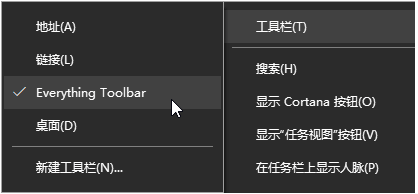
.NET Framework≥4.7
≥1.4.1的所有组件都必须正在运行(不支持精简版)
高DPI支持至少需要Windows 10 Creators Update。
看了这么多,你下载了Everything Toolbar吗?想要下载最新软件就来软件站好玩的游戏、简单易懂的软件教程、令人耳目一新的游戏玩法这里统统都有,更多精彩不容错过!
 下载
下载
QX程序加锁器 2.4MB / 小编简评:QX程序加锁器是一款小巧易用的程序加密工具,软件体积小
小编简评:QX程序加锁器是一款小巧易用的程序加密工具,软件体积小
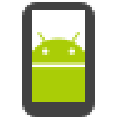 下载
下载
aftool刷机工具 113.46MB / 小编简评:手机出现问题变砖怎么办?今天小编就为大家带来一款很实
小编简评:手机出现问题变砖怎么办?今天小编就为大家带来一款很实
 下载
下载
CloneApp 270.55KB / 小编简评:CloneApp能备份Windows中和所有应用设置。
小编简评:CloneApp能备份Windows中和所有应用设置。
 下载
下载
中国移动云视讯电脑版 58.61MB / 小编简评:随着信息时代的发展,云办公也紧跟时代脚步慢慢的走进企
小编简评:随着信息时代的发展,云办公也紧跟时代脚步慢慢的走进企
 下载
下载
迅捷pdf压缩器 559.82KB / 小编简评:PDF压缩器是一款具备国内专业水准的PDF压缩软件,软件的
小编简评:PDF压缩器是一款具备国内专业水准的PDF压缩软件,软件的
 下载
下载
Green 951.41KB / 小编简评:Green Software 文件MD5校验工具(md5验证工具)用于校
小编简评:Green Software 文件MD5校验工具(md5验证工具)用于校
CopyRight © 2020-2025 www.pzqsw.com All Right Reser 奇石软件园沪ICP备2023014488号 免责申明
声明: 本站所有手机app软件和文章来自互联网 如有异议 请与本站联系删除 本站为非赢利性网站 不接受任何赞助和广告网站地图